电脑重装系统后重启电脑黑屏怎么回事?最近有用户反映自己在重装电脑系统后,开机出现了黑屏的现象,检查后发现硬件设备没有故障,那么是怎么回事呢?小编分析得出,电脑重装系统后重启电脑黑屏应出在显卡上,有可能是显示器不支持该显卡显示的分辨率或者是重装系统后的显卡驱动与显卡不匹配的原因引起的。下面具体介绍一下这两种可能的解决方法。
工具/原料:
系统版本:windows10系统
品牌型号:华硕
电脑重装系统后重启电脑黑屏怎么回事
重装系统后黑屏的情况一:重装系统之后,有些电脑会因为开机启动项没有设置正确,导致电脑开机无法正常读取硬盘系统,导致电脑重装系统之后黑屏,这时候,我们只需要设置营片区的即可解决重装系统后黑屏的情况。
解决方法:
1、 重启电脑,在开机画面出现的时候,快速不断的按启动热键进入BIOS,一般情况下,启动热键提示会出现在电脑品牌logo的下方
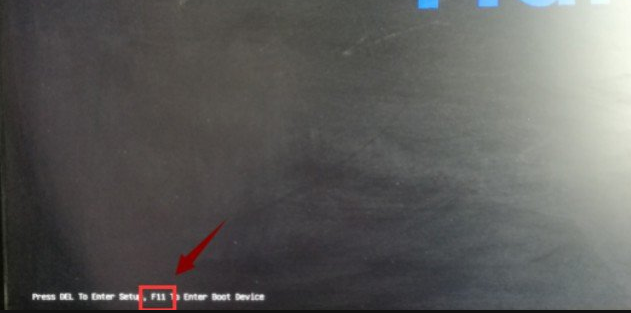
2、 进入BIOS后,我们使用左右方向键将界面切换至“boot”窗口,回车键展开Boot Option #1,将第一启动项改为硬盘,然后按f10保存即可
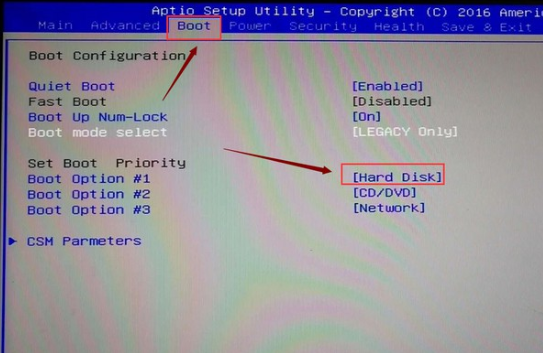
重装系统后黑屏的情况二:重装系统之后,电脑的显示器不支持该分辨率,导致电脑出现开机黑屏的情况,这时候我们可以进入BIOS进行对应的设置。
解决方法:
1、 重装系统后黑屏,我们按住电源键不放,强制关机后,再重新开机,在进入系统前按F8,进入高级选项界面
2、 然后,用上下键选中“启用VGA模式”,按回车进入桌面
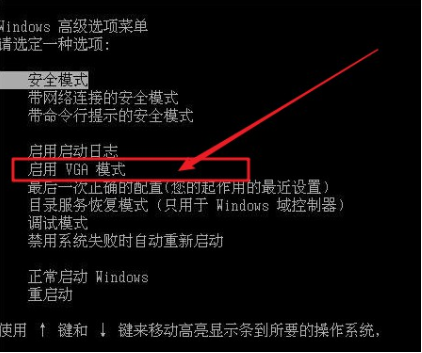
3、 最后,根据自己的显示器更改分辩率即可
(1)19寸液晶显示器(普屏)1280×1024
(2)19寸液晶显示器(宽屏)1440×900
(3)20寸液晶显示器(宽屏)1600×900
(4)22寸液晶显示器(宽屏)1680×1050
(5)24寸液晶显示器(宽屏) 1920×1200。
重装系统后黑屏的情况三:重装系统的时候,如果安装的显卡驱动不匹配,比如说与品牌机主板产生不兼容的情况,那么就会使电脑开机进入黑屏的状态。
解决方法:
1、 同样,按住电源键不放强制关机后,再重新开机,在进入系统前按F8,进入高级选项
2、 用上下键选中“网络安全模式”,按回车进入
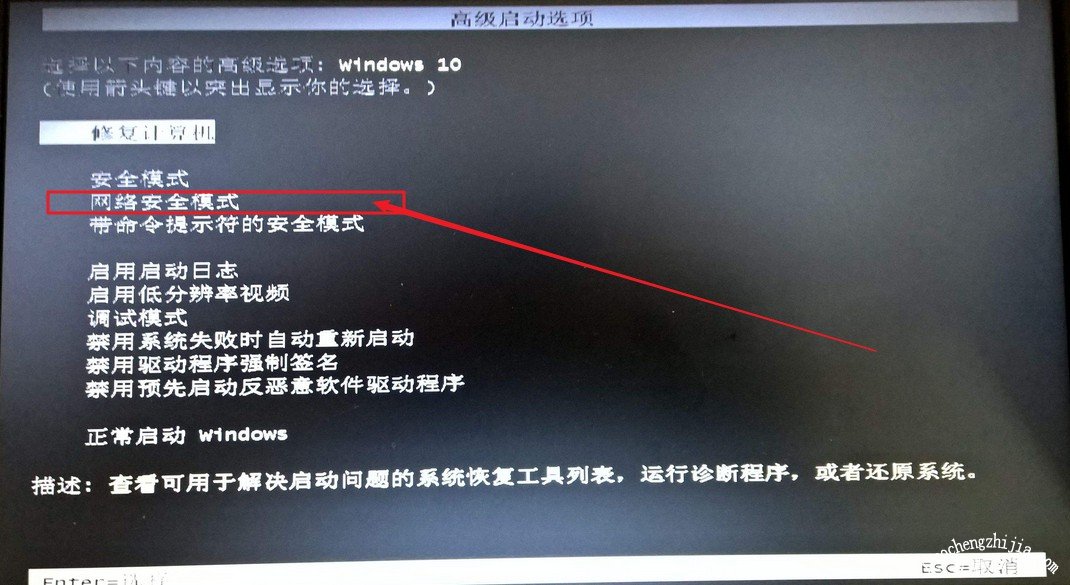
3、 进入安全模式桌面之后,右击计算机,然后选择“管理”
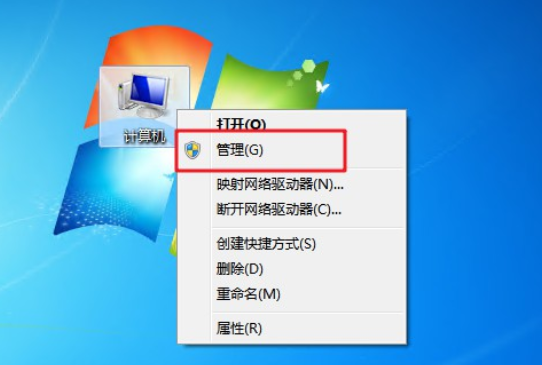
4、 然后,点击选择“设备管理器”,点开“显示适配器”,右击显卡驱动选择“卸载”,勾选“删除此设备的驱动程序软件”,点击“确定”
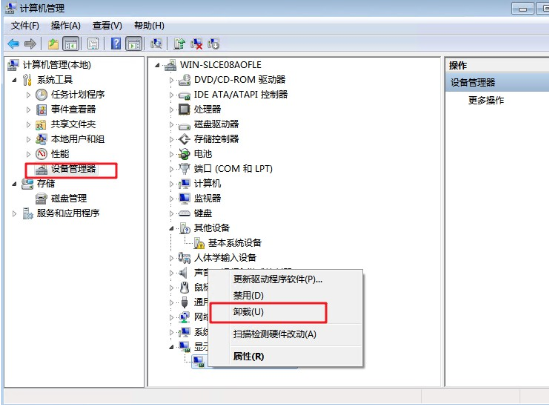
5、 最后,上网到电脑品牌官网,根据具体型号下载显卡驱动,并安装即可。
注意事项
1、电脑重装系统后重启电脑黑屏,可能的原因是:系统没有装好出现漏洞,或者是系统重装之后启动比较慢,会有一段时间是黑屏状态。重装系统之后请耐心等待,第一次开机时间可能会比较长。
2、电脑重装系统会清除电脑所有的数据,因此,在重装系统之前,务必要备份重要的文件。以免重要文件的丢失造成不必要的麻烦,带来一些的损失。
3、电脑重装系统是一个技术性非常强的操作,因此,非专业人士不要轻易尝试。以免对电脑造成不可逆的伤害。电脑重装系统需要长时间的等待,一定要有足够的耐心和细心。
总结
以上就是电脑重装系统后重启电脑黑屏的解决方法,不同的原因导致的电脑系统黑屏,解决方法会有些差异。如果你不确定你的电脑重装系统后黑屏的原因是什么,你可以逐一尝试操作,如果等待较长时间后仍然黑屏,可以进行二次的重装系统。安装完成之后重装系统电脑开机黑屏的问题就解决了,希望以上的重装系统后黑屏的解决方法可以帮助到各位用户!